使用过演示文稿的朋友们都知道,常常会在幻灯片的内容上使用超链接可以快速翻到需要的那一页幻灯片。下面小编就来告诉大家如何在WPS演示中使用超链接的命令,一起来看看吧。新建默认模板wps演示文稿,内容版式为空白版式。单击在线素材中的目录项,单击目录选项卡,选中其中一种目录,右击选择快捷菜单中的“插入&rd......
PPT如何将文字变为弧形显示
WPS教程
2021-11-13 11:28:54
需要利用文本框在幻灯片当中插入各种文字,那么当我们输入文字后,如果想让文字变得有特色,比如将文字变为弧形,该如何操作呢,今天我们就来教大家这个小技巧,一起来学习一下吧。
首先,我们插入一个文本框,输入需要的文字,如下图所示。
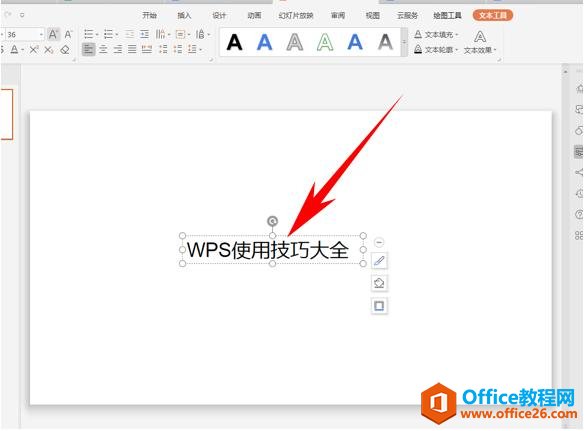
然后选中文本,单击工具栏居中,如下图所示。
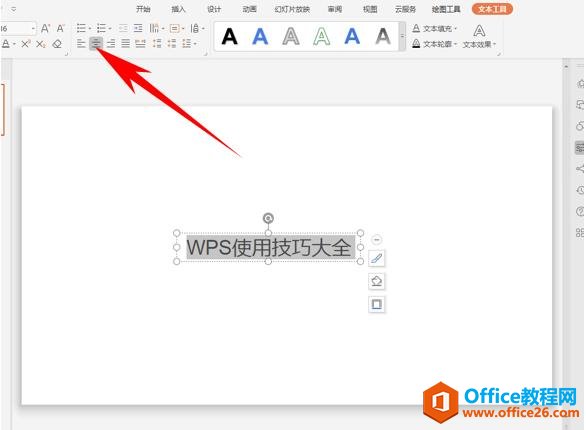
然后选中文本框,单击工具栏文本工具下的文本效果,在下拉菜单下选择旋转,然后选中下旋转。
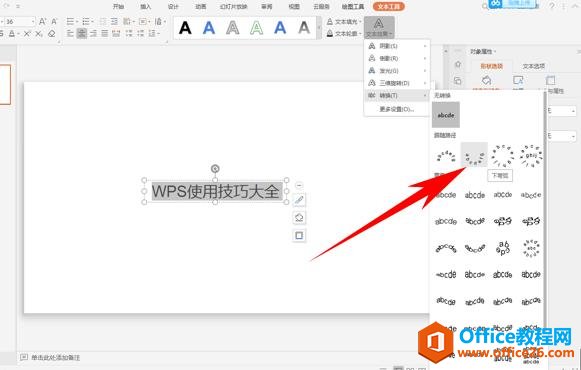
这样我们看到文本效果就已经显示为下旋转了。
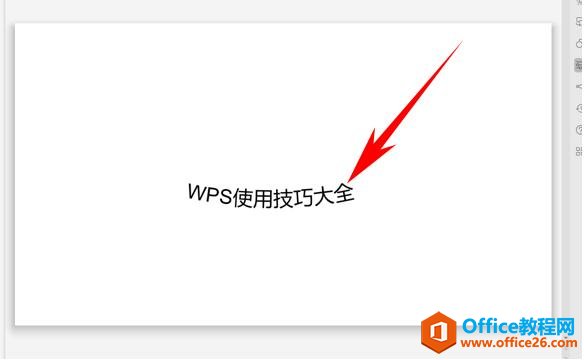
如果觉得弧度不够大,可以单击右下角的文本框,拉动即可调整弧度。
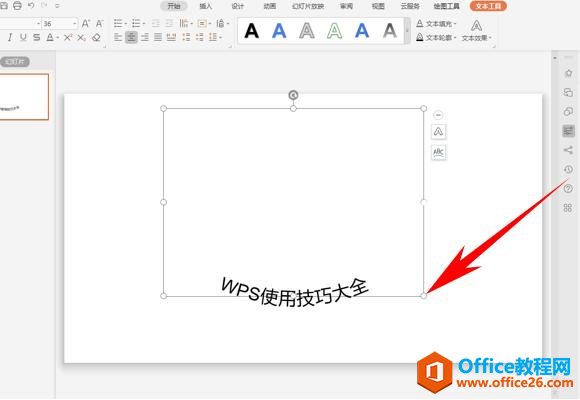
标签: PPT将文字变为弧形显示
相关文章





